Як видалити рекламу з браузера
Реклама, яка показується на веб-сайтах, може сильно відволікати від перегляду контенту, а іноді навіть і заважати нормальній роботі веб-ресурсів і самого браузера. Зараз існує кілька рішень, які допомагають позбутися від настирливої реклами.
зміст
Про рекламному контенті на сайтах
Сьогодні рекламні оголошення можна зустріти практично на всіх сайтах за невеликим винятком. Зазвичай якщо власник сайту зацікавлений в його просуванні і зручність користувачів, реклама розташовується так, щоб не заважати вивчати основний контент. Оголошення на подібних ресурсах не містять шок-контенту. Така реклама розміщується власниками для отримання грошей від показів оголошень, які в подальшому йдуть на просування веб-сайту. Приклади таких майданчиків - Facebook , Однокласники , Вконтакте і т.д.
Є також ресурси сумнівного змісту, які напхані різною рекламою, що відволікає увагу користувача. Вони можуть представляти деяку небезпеку, так як там можна підхопити вірус.
Досить часто зустрічається рекламне ПО, яке обманним шляхом потрапляє на комп'ютер, отримує контроль над браузером і встановлює свої розширення, які відтворюють рекламу на всіх інтернет-майданчиках, навіть коли підключення до мережі відсутня.
Якщо веб-сторінки у вас відкриваються сильно довго, то це не завжди може означати, що в браузері рекламний вірус. Можливо, це відбувається через інші причини. На нашому сайті ви можете переглянути статтю, де дана проблема детально розписана.
Детальніше: Що робити, якщо довго завантажуються сторінки в браузері
Спосіб 1: Установка AdBlock
Це знамените антирекламним рішення, яке підходить практично для всіх сучасних браузерів. Воно поширюється повністю безкоштовно і блокує всю рекламу, яку розмістив у себе власник сайту. Однак деякі сайти через це розширення можуть працювати некоректно, але це, скоріше, поодинокі винятки.
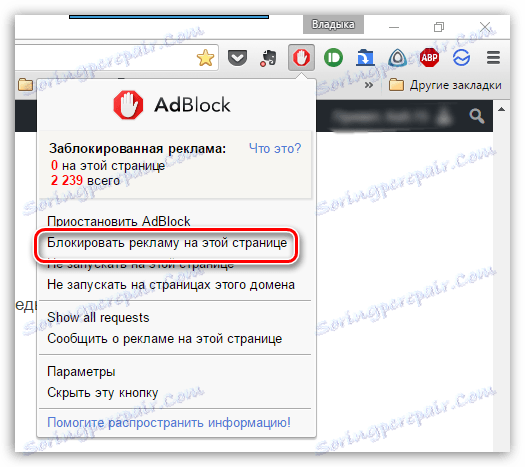
У нас ви можете подивитися, як встановити AdBlock в такі поширені браузери, як Google Chrome , Mozila Firefox , Opera , яндекс.браузер .
Спосіб 2: Видалення шкідливого рекламного ПЗ
Рекламне ПО на комп'ютері досить часто визначається антивірусними програмами, як шкідливе, завдяки чому може бути спокійно видалено або поміщено в «Карантин» при першому ж скануванні.
Функція такого софта полягає в тому, що він встановлює спеціальні надбудови в браузері або системних файлах, які починають відтворення нав'язливої реклами. Оголошення можуть також бути показані тоді, коли ви просто працюєте за комп'ютером без інтернету.
Для виявлення рекламного програмного забезпечення підійде практично будь-який більш-менш поширений антивірус, наприклад, Захисник Windows, який йде за замовчуванням у всіх комп'ютерах під управлінням ОС Windows. Якщо у вас стоїть інший антивірус, то ви можете використовувати його, але інструкція буде розглянута на прикладі Захисника, так як він є найдоступнішим рішенням.
Покрокова інструкція має наступний вигляд:
- Відкрийте Захисник Windows, використовуючи для цього іконку лупи в «Панелі задач» і ввівши відповідну назву в рядок пошуку, якщо користуєтеся Windows 10. Якщо на комп'ютері встановлено більше старі ОС, то для початку потрібно відкрити "Панель управління», а там вже знайти рядок пошуку і ввести назву.
- При відкритті (якщо все нормально) повинен з'явитися зелений інтерфейс. Якщо ж він має помаранчевий або червоний колір, то це означає, що антивірус вже щось знайшов, коли проводив сканування у фоновому режимі. Використовуйте кнопку «Очистити комп'ютер».
- Якщо у 2-му кроці інтерфейс був зеленого кольору або ви зробили чистку системи, то все одно запустіть повну перевірку. Для цього в блоці «Параметри перевірки» виставте галочку навпроти «Повна» і натисніть на «Перевірити зараз».
- Дочекайтеся завершення сканування. Зазвичай повна перевірка триває кілька годин. За її завершенні видаліть всі виявлені загрози, використавши однойменну кнопку.
- Перезавантажте комп'ютер і перевірте, чи зникла реклама в браузері.
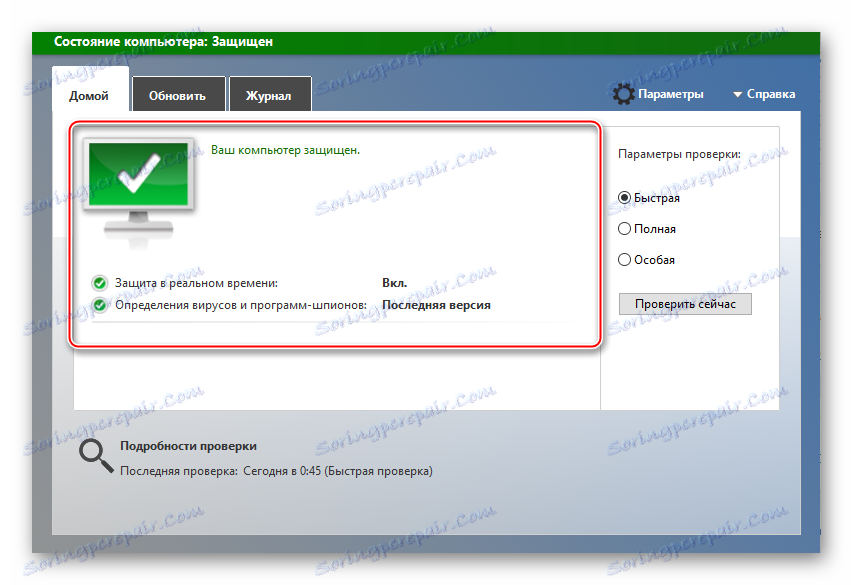
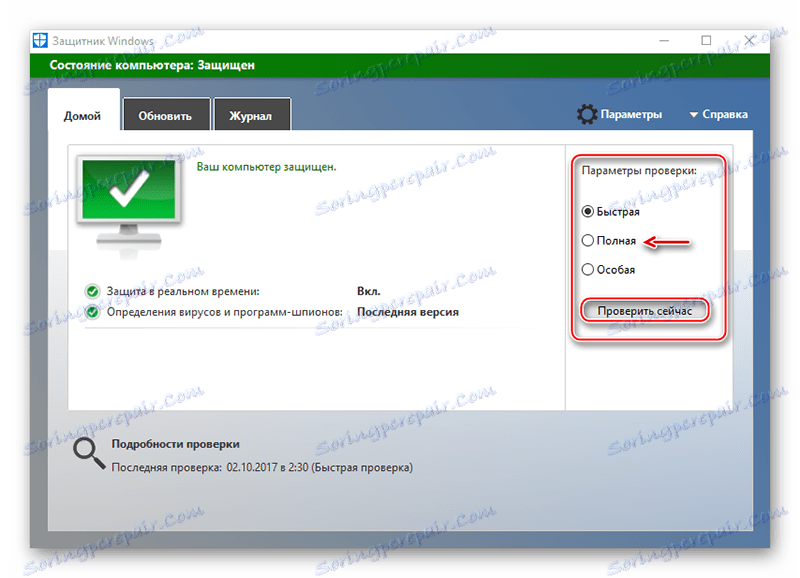
Додатково можна зробити сканування системи спеціальним ПО, яке знаходить і видаляє саме рекламний софт. Такі програми не вимагають установки і, можливо, з метою видалення рекламних програм з комп'ютера впораються краще антивірусів.
Детальніше: Перевірка комп'ютера на наявність вірусів без антивіруса
Можна задіяти спеціальні онлайн-сервіси, що мають схожий функціонал, але не потребують скачування на комп'ютер. Однак головна умова в такому випадку - наявність стабільного підключення до інтернету.
Детальніше: Онлайн-перевірка системи, файлів і посилань на віруси
Спосіб 3: Відключення сторонніх доповнень / розширень
Якщо так вийшло, що ваш комп'ютер дійсно був заражений вірусом, але сканування і видалення шкідливого ПЗ не дали результатів, то, швидше за все, вірус встановив в браузер будь-які сторонні розширення / доповнення, що не були розпізнані як загроза.
В цьому випадку вам буде достатньо тільки деактивувати сторонні додатки. Розглянемо процес на прикладі яндекс.браузер:
- Натисніть на іконку трьох смуг у верхньому правому кутку і виберіть у випадаючому контекстному меню пункт «Додатки».
- Прокрутіть список встановлених розширень. Ті, які ви не встановлювали, вимкніть, натиснувши на спеціальну кнопку навпроти назви. Або видаліть їх, використавши посилання «Видалити».
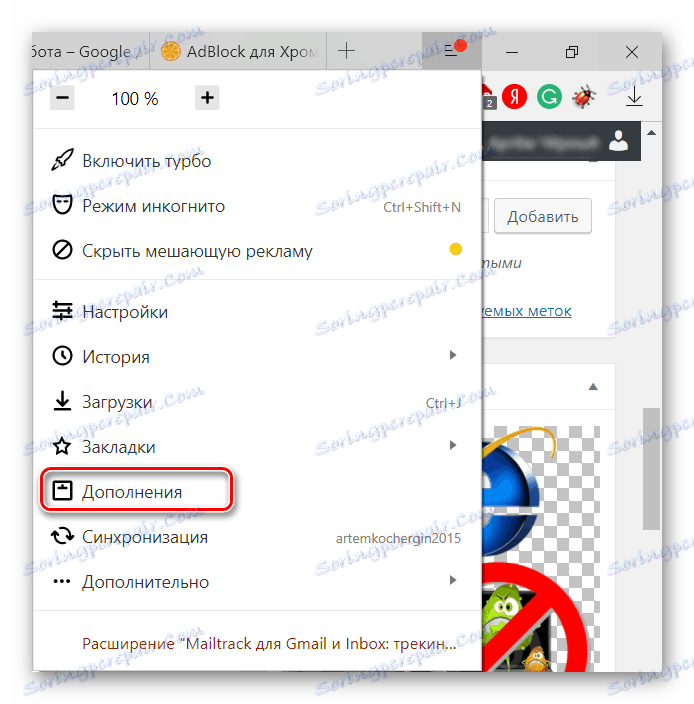
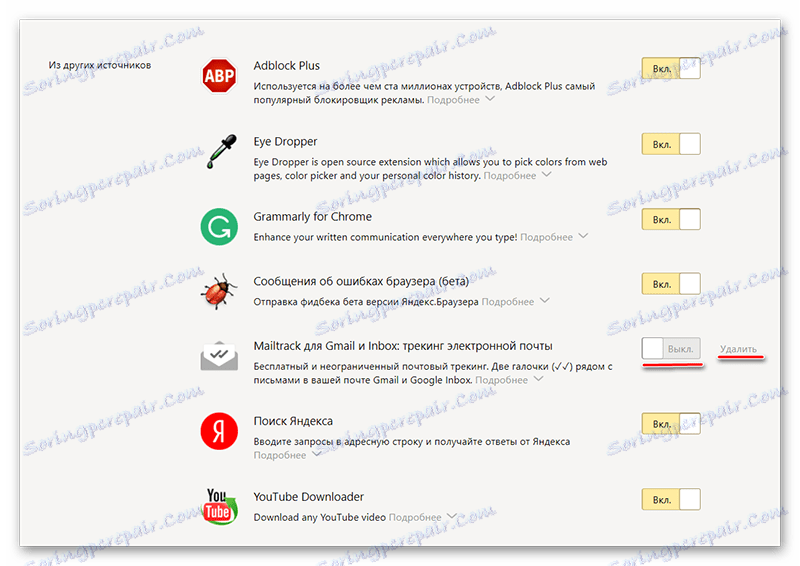
Спосіб 4: Усунення довільного відкриття в браузері
Іноді браузер може самостійно відкриватися і відображати рекламний сайт або банер. Це відбувається, навіть якщо користувач вручну закриває всі вкладки і браузер. Крім того, що довільні запуски заважають нормально працювати за комп'ютером, вони можуть сильно навантажувати операційну систему, що призводить до ще більших проблем з комп'ютером в майбутньому. Така поведінка часто провокує кілька факторів. На нашому сайті вже є стаття, яка допоможе знайти причини довільного запуску рекламного контента в браузері і допоможе у вирішенні цієї проблеми.
Детальніше: Чому браузер самостійно запускається
Спосіб 5: Браузер перестав запускатися
Зазвичай рекламне ПО не перешкоджає запуску браузера, але є винятки, наприклад, коли програма-маркетолог вступає в конфлікт з будь-яким елементом системи. Дану проблему можна прибрати, якщо позбутися від подібного софта, скориставшись одним із способів вище, але вони не завжди можуть допомогти. У нас на сайті є стаття, де написано, як діяти саме в цій ситуації.
Детальніше: Усунення проблем з запуском веб-браузера
Відключити повністю рекламу на сайтах можна всього в пару кліків, скачавши спеціальну розширення. Якщо ж це не допомагає, то потрібно перевірити комп'ютер і браузер на наявність шкідливого ПЗ і / або сторонніх розширень.